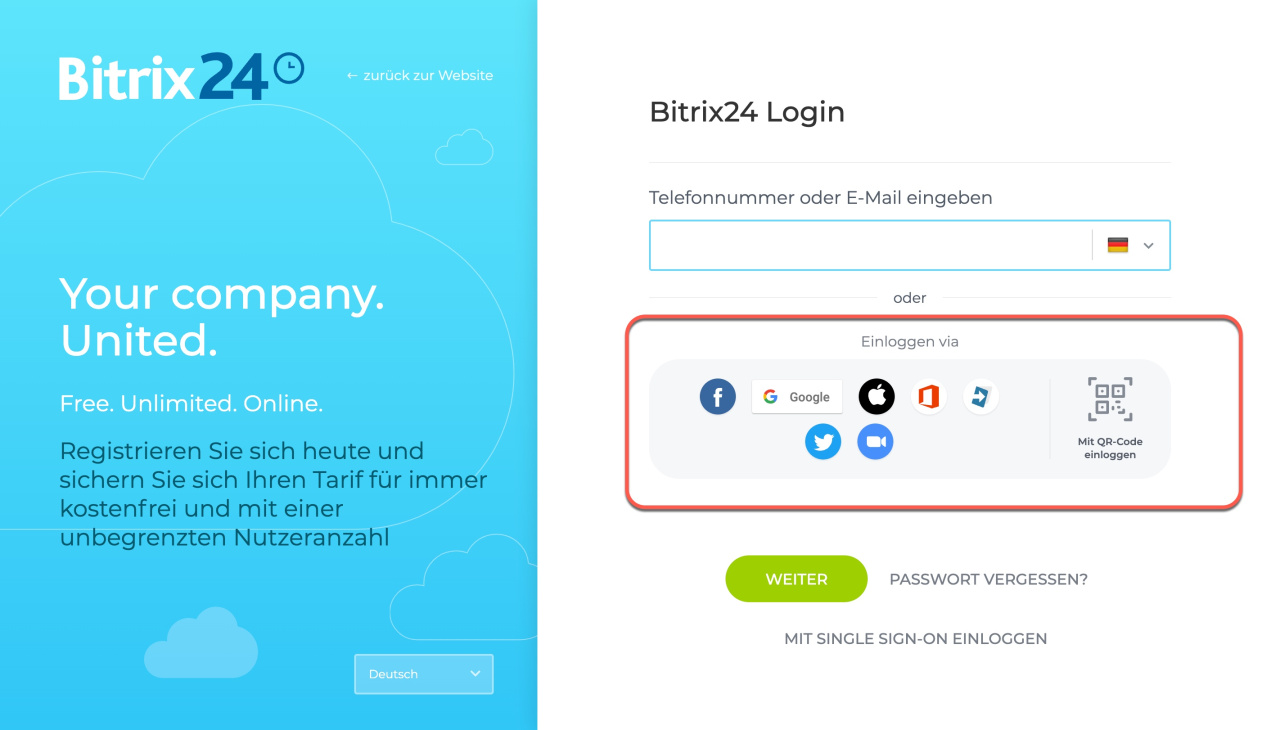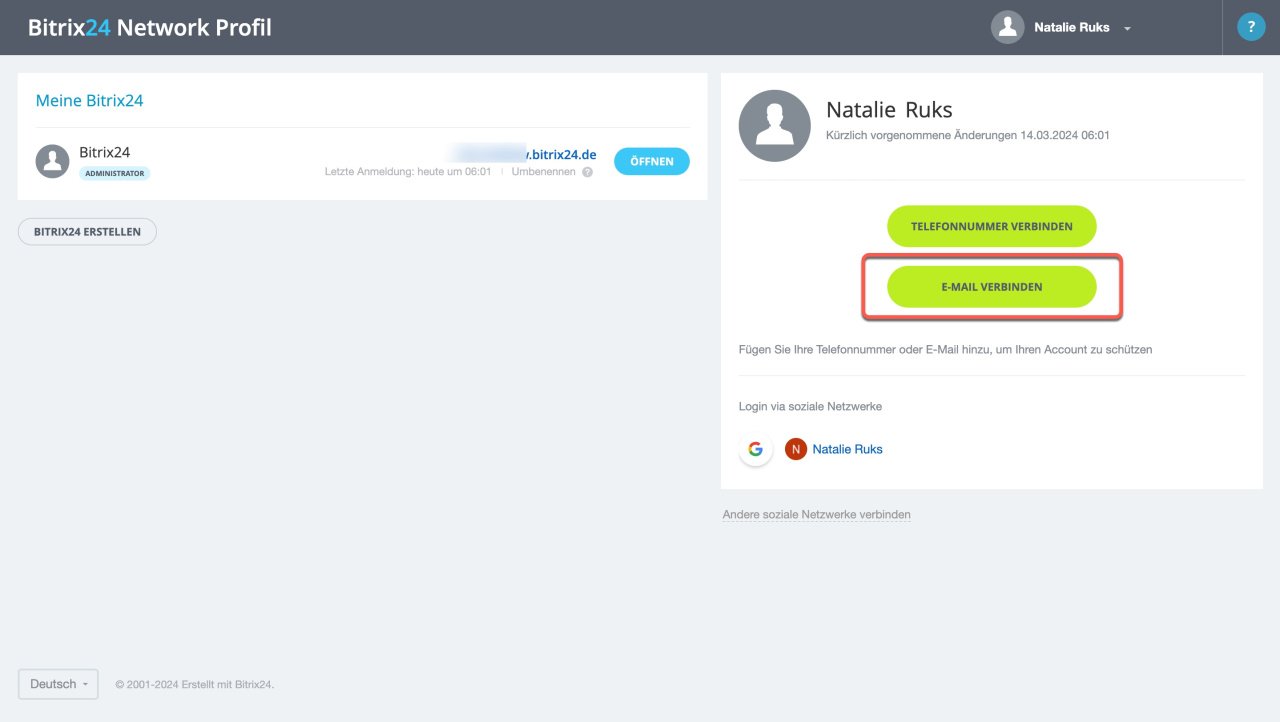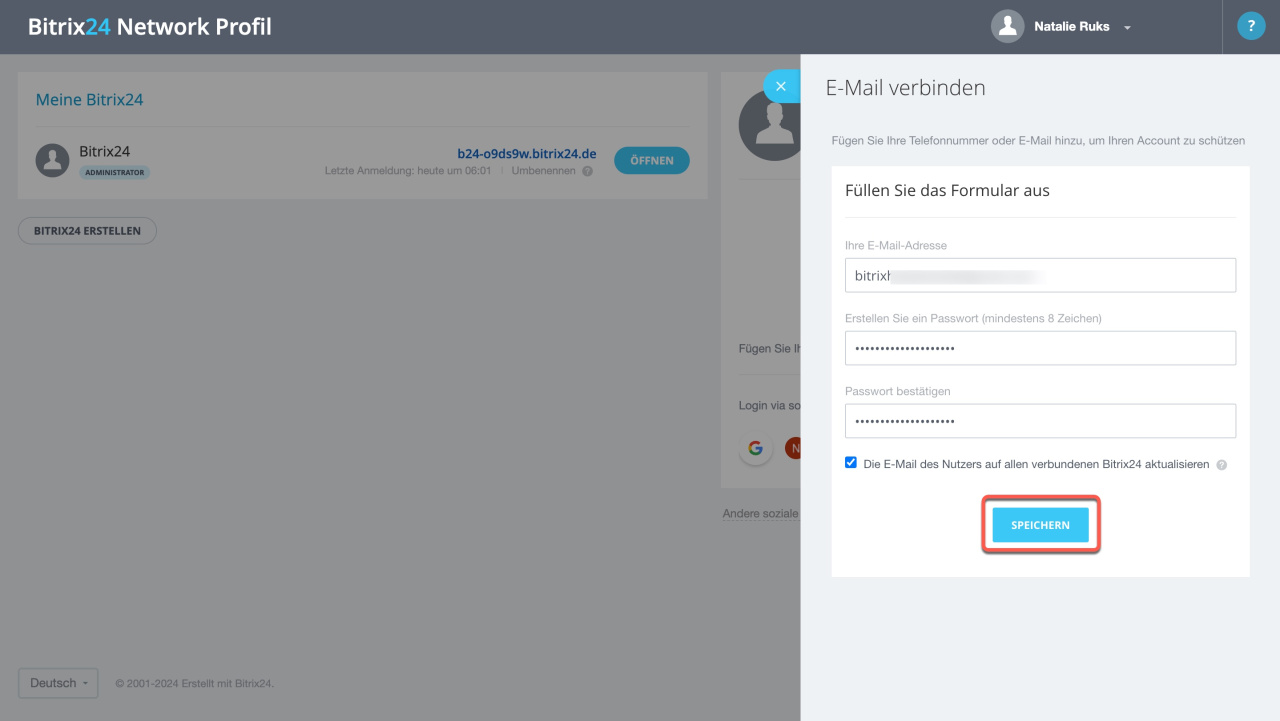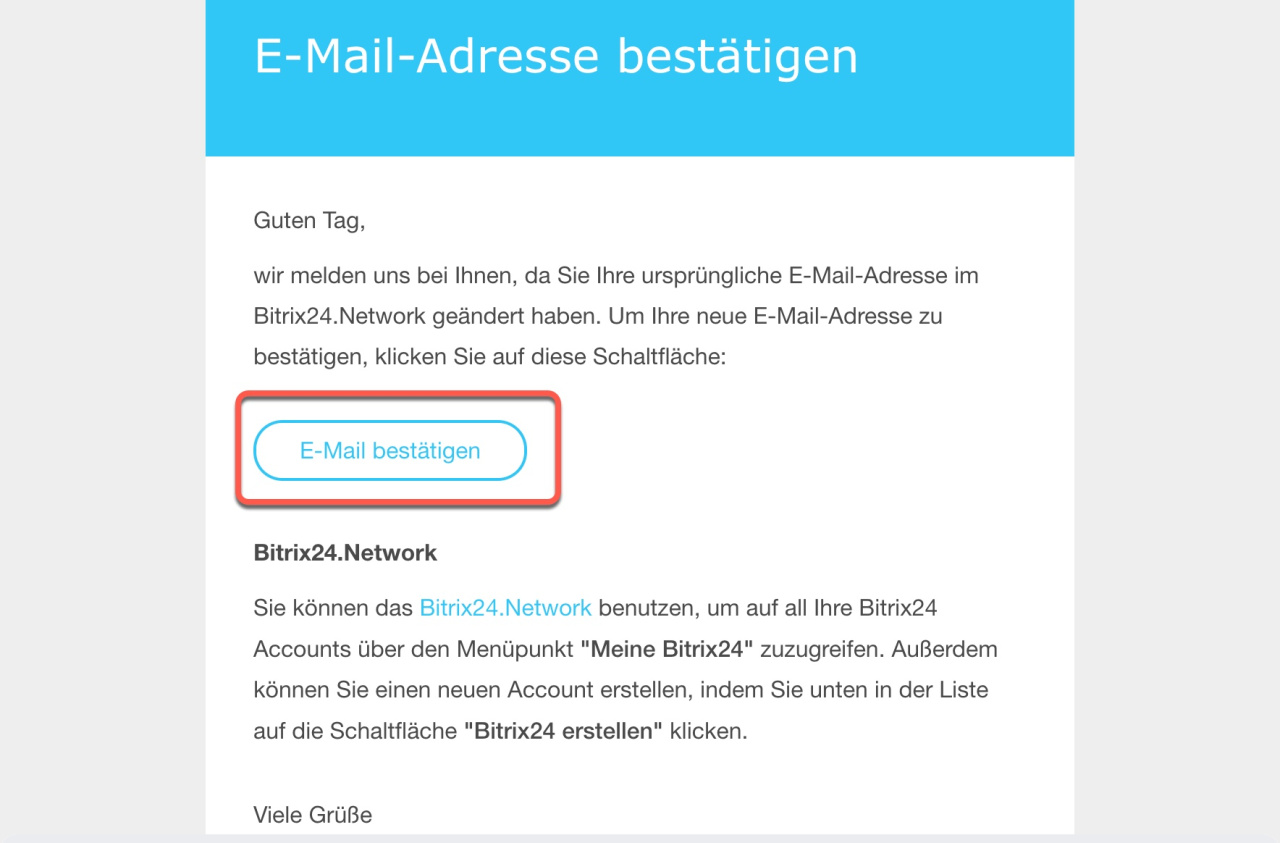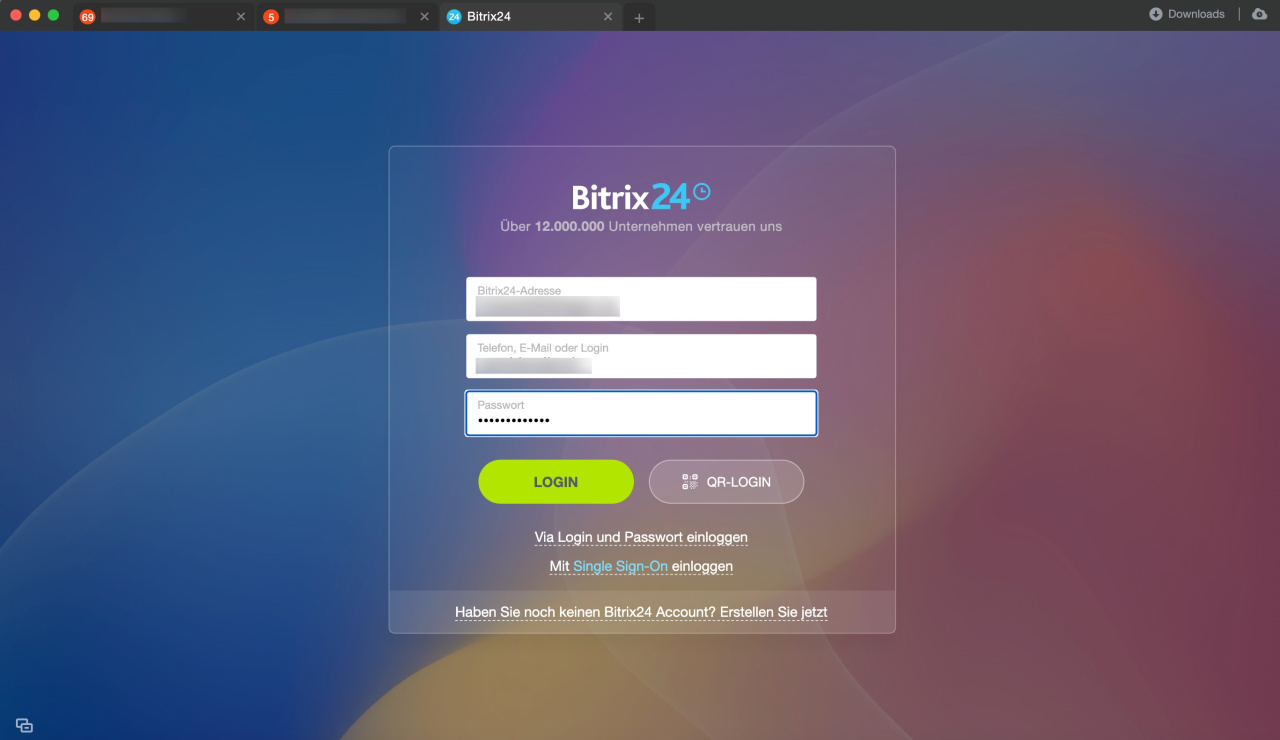Bitrix24 unterstützt die Autorisierung via soziale Netzwerke: Facebook, Google, Apple Sign In, Office365, LiveID, Twitter, Zoom. Wenn Sie bei der Registrierung einen der Services genutzt haben, können Sie für eine einfachere Anmeldung im Account gewohnte Login und Passwort für Ihr Profil erstellen. In diesem Fall wird Ihre E-Mail-Adresse als Login verwendet.
Einloggen in der Desktop-Anwendung
E-Mail-Adresse zum Bitrix24 Network-Profil hinzufügen
Öffnen Sie Ihr Bitrix24 Network Profil und loggen Sie sich via Service ein, das Sie für die Registrierung Ihres Accounts genutzt haben.
Klicken Sie auf die Schaltfläche E-Mail verbinden.
Geben Sie Ihre E-Mail-Adresse ein und erstellen Sie ein sicheres Passwort. Danach klicken Sie auf Speichern.
Was bedeutet der Fehler "Ein Nutzer mit dieser E-Mail-Adresse (Telefonnummer) existiert bereits"?
Wenn das System diesen Fehler bei der Anmeldung anzeigt, bedeutet es, dass diese E-Mail-Adresse bzw. Telefonnummer im Network bereits registriert ist. In diesem Fall wird es empfohlen, eine andere E-Mail-Adresse zu verwenden. Alternativ können Sie die Verknüpfung dieser E-Mail-Adresse mit dem Account zu trennen. Um dies zu tun, gehen Sie folgt vor:
- Melden Sie sich in Ihrem Bitrix24 Network Profil mit der aktuellen E-Mail-Adresse an.
- Klicken Sie auf Ändern im Feld E-Mail.
- Geben Sie ein und bestätigen Sie eine neue E-Mail-Adresse ein.
Neue E-Mail-Adresse bestätigen
Öffnen Sie Ihren Posteingang und finden Sie die Nachricht mit dem Link zur Bestätigung der E-Mail-Adresse.
Bestätigen Sie Ihre E-Mail-Adresse, um die Adresse mit dem Bitrix24 Network Profil zu verknüpfen.
Jetzt können Sie zum Anmelden nicht nur das soziale Netzwerk, sondern auch Ihre E-Mail-Adresse nutzen.